Slik planlegger du en tekstmelding på Android
Hva du bør vite
- Lager Android: Skriv melding, trykk lenge på Send-ikonet, velg et tidspunkt eller Velg dato og klokkeslett > velg dato > Neste > velg tid > Neste > Lagre.
- Trykk på den lille x-en ved siden av tidsstemplet for å ikke planlegge teksten. Trykk og hold inne tidsstemplet for å redigere det.
- Samsung: Lag en melding > trykk på plusssymbolet ved siden av tekstfeltet > Planlagt melding > Velg en dato og et klokkeslett > Ferdig > Sende.
Denne artikkelen forklarer hvordan du planlegger en tekst på lager Android-smarttelefoner og Samsung-modeller som kjører Android 9.0 og nyere.
Kan jeg planlegge en tekstmelding i Google Messages?
Det er enkelt å planlegge en tekst i Google Message, og du kan redigere og kansellere leveringen når som helst før den leveres. Hvis smarttelefonen din er frakoblet til det planlagte tidspunktet, sendes teksten når du er tilbake på nett.
Skriv inn en melding.
Trykk og hold Send-ikonet for å planlegge det.
Menyen viser tre leveringstider basert på når du utarbeider teksten. Alternativene kan inkludere Senere i dag, 16:00 eller i morgen, 13:00.
-

Velg en av de oppførte tidene. Trykk på Send-ikonet. Teksten vises med en klokke ved siden av.
Gå videre til neste trinn hvis du ikke liker noen av alternativene.
Trykk på Velg dato og klokkeslett.
-
Velg en dato og trykk Neste.
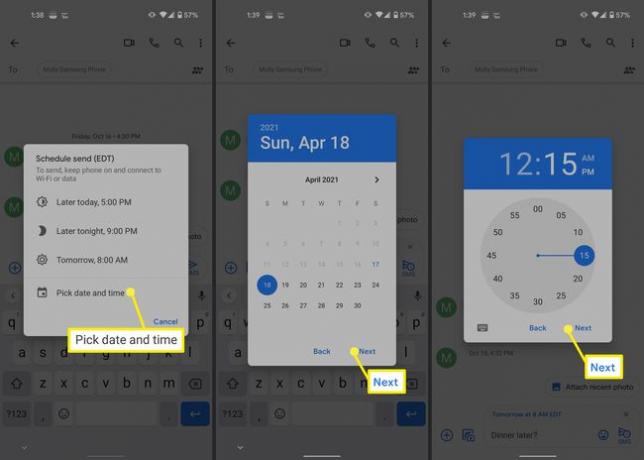
Velg et tidspunkt og trykk Neste.
-
Bekreft detaljene og trykk Lagre.

Trykk på Send-ikonet (det har en klokke på seg nå). Du vil se at teksten har et klokkeikon ved siden av.
-
Google Messages sender automatisk teksten på det tidspunktet så lenge du er koblet til mobildata eller Wi-Fi.
Den vil bruke tiden i tidssonen din, ikke mottakeren.
-
For å avbryte teksten, trykk på klokkeikonet.
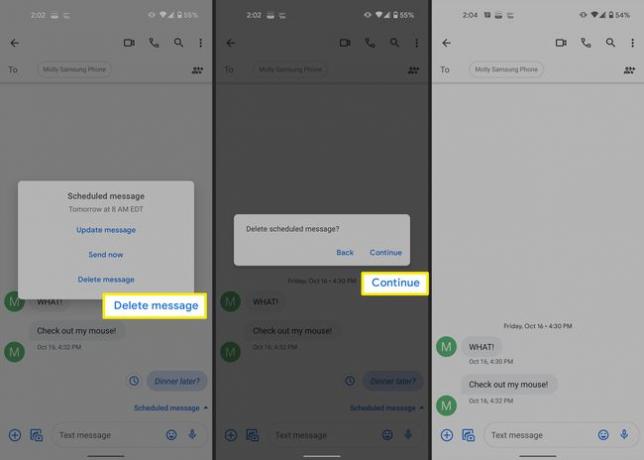
Trykk på Slett melding > Fortsette. Du kan også redigere meldingen ved å trykke på Oppdater melding eller lever den med en gang ved å trykke Send nå.
Legge til et emnefelt i en Android-tekst
Før Android introduserte tekstplanleggingsfunksjonen, kan du legge til et emne ved å trykke lenge på send-knappen.

For å legge til et emne, trykk på menyen med tre prikker øverst til høyre og velg Vis emnefelt. Her kan du også valgfritt merke det som haster.
Hvordan planlegger du en tekstmelding på Samsung?
Samsung tilbyr også en tekstplanleggingsfunksjon i Messages-appen.
Lag utkast til en melding.
Trykk på plusstegnet til venstre for tekstfeltet.
Plukke ut Planlagt melding.
Velg en dato og et klokkeslett.
Trykk på Ferdig.
Trykk på Sende å sette opp.
Plukke ut Sett tidsplan senere for å lagre det som et utkast uten å planlegge det.
For å avbryte, trykk på meldingen og trykk deretter Slett. Trykk på Slett igjen for å bekrefte.
For å redigere meldingen, trykk på den og trykk Redigere. Hvis du vil sende den med en gang, trykker du på Send nå.
Hvis du vil planlegge det på nytt, må du slette det og begynne på nytt.
